Если вы не укажете аргумент, в каталоге будет создан «файл машинописного текста» для сохранения записи терминала.
Команда сценария записывает как стандартный ввод / вывод, так и время выполнения.
В этом посте описывается, что такое команда «скрипт» и как она работает с различными параметрами.
Синтаксис:
Следуйте приведенному ниже синтаксису команды «скрипт»:
$ script [опция] [имя файла]Давайте обсудим несколько примеров.
Пример 1:
Использование команды сценария без аргументов
Для начала наберите «скрипт» без указания каких-либо параметров. Если параметр не указан, сценарий создаст в каталоге файл «машинописный текст» для сохранения записи.
$ script
«Сценарий» начнет запись, которую можно остановить в любой момент с помощью команды «exit». Тем временем можно запускать различные скрипты.
Просто запустите команду exit, чтобы завершить машинописный текст, и сценарий завершит процесс захвата:
$ exit
Пример 2:
Использование команды «скрипт» с аргументом
В качестве аргумента укажите любое имя файла. Например, я создаю текстовый файл с именем «linuxhint.текст". Выполните следующую команду:
$ скрипт linuxhint.текстЗатем запустите несколько команд в терминале и введите «выход», Чтобы завершить процесс захвата.

Теперь откройте «linuxhint.txt »файл.
Выход:
Нижеприведенное содержимое является результатом работы файла linuxhint.txt, созданный командой скрипта.
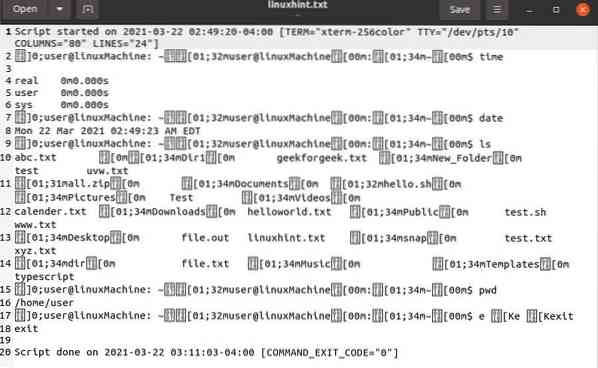
1) опция -c:
Эта опция используется для получения информации о конкретной команде вместо всех команд, запущенных в интерактивной оболочке с именем файла, указанным в качестве аргумента. После успешного выполнения скрипт автоматически завершится.
Например, чтобы получить календарь, используйте:
$ script -c cal linuxhint.текст
Выход:
Эта команда покажет вам календарь в текстовом файле.
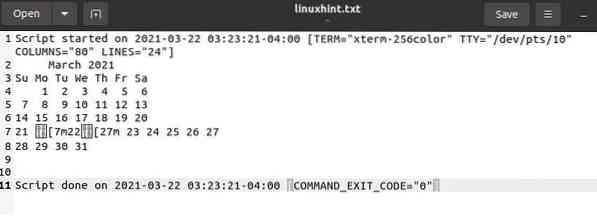
2) -a Вариант
Эта опция добавляет вывод в файл, сохраняя предыдущее содержимое. Содержимое обоих файлов разделяется пробелом.
Примите во внимание следующую команду:
$ script -a linuxhint.текст
Выход:
Отобразить вывод с предыдущим запущенным скриптом.
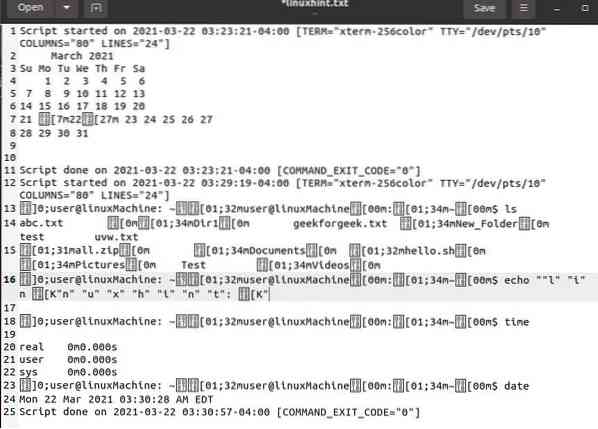
3) -t, -timing [=] Вариант
Эта опция используется для записи операций терминала построчно, что выглядит как видео. Команда «scriptreplay» используется для воспроизведения записанного файла.
Нам нужно дать файлу имя для записи активности. В этом примере имя файла - «linxhint»:
$ script -timing = журнал_времени linuxhint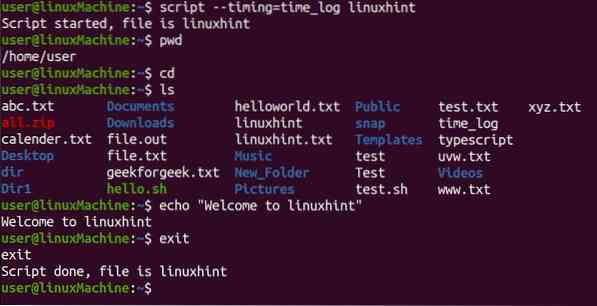
Выход:
Чтобы воспроизвести команду «скрипт», используйте:
$ scriptreplay -timing = журнал времени linuxhint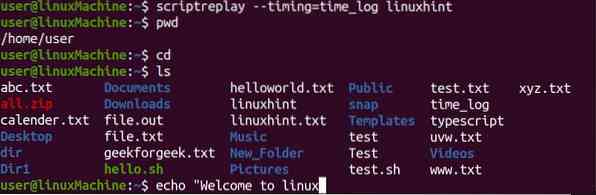
4) опция -force
Чтобы сохранить сценарий в каком-то конкретном каталоге, используйте значок «-сила" вариант. Запустите приведенную ниже команду force:
$ script --force / home / aqsa / linux.текст
Выход:

5) -e Вариант:
Эта опция возвращает дочерний процесс, введите следующую команду:
$ script -e linuxhint.текст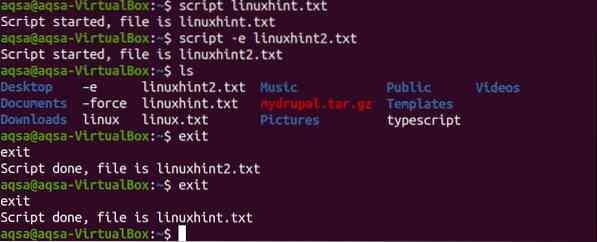
На изображении выше linuxhint2.txt является потомком linuxhint.txt и linux.txt - это родительский процесс.
Выход:
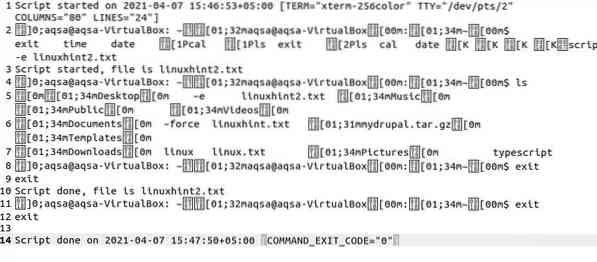
6) опция -flush
Значок «-ж" или же "-румянец»Параметры используются для очистки вывода. Может использоваться для дистанционного управления.
Здесь команда:

7) -q Тихий вариант
Значок «-q”Опция скрывает сообщение, когда скрипт запускается и завершается:
$ script -q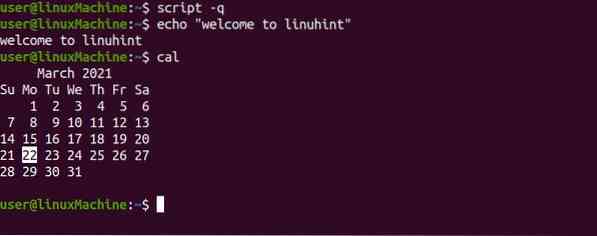
8) опция -help
Эта опция используется для получения справочной информации. Он отобразит все параметры, связанные с командой «скрипт», с описанием в одну строку:
$ script --help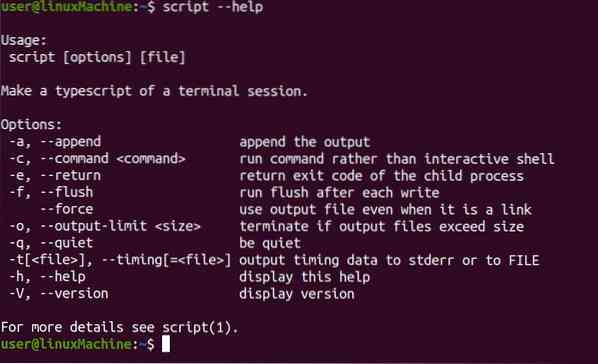
9) Вариант -V / -версия
Эта опция используется для проверки версии команды «скрипт»:
$ script --version
Заключение:
Сценарий - это утилита командной строки, используемая для получения ввода и вывода всех запущенных команд в текстовом файле. Он фиксирует все выполненные действия в терминале. Более того, он печатает как ввод, так и вывод в текстовом файле. Команда «Сценарий» используется для создания копии выполненных команд, которая должна храниться в вашей записной книжке и отправляться как часть задания. В этом посте мы увидели функциональность различных вариантов «скрипта» с примерами.
 Phenquestions
Phenquestions


